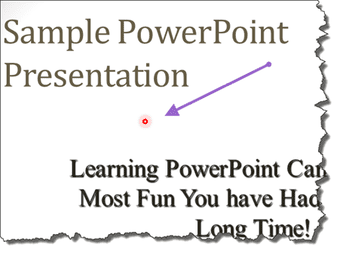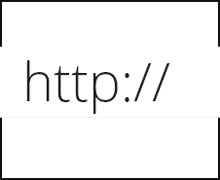Cara Menampilkan Mi Notes di Redmi (Dan Tips Keren)

Apakah Anda baru saja menyembunyikan catatan secara tidak sengaja di aplikasi Mi Notes? Santai. Berikut cara mengakses dan menampilkan catatan di ponsel Xiaomi Redmi.

Kembali pada tahun 2006, Apple memperkenalkan rangkaian aplikasi iWork, termasuk Pages, Keynote, dan Numbers. Selama bertahun-tahun, perusahaan membuat banyak perubahan dan memasukkan lebih banyak fitur. Sekarang, aplikasi seperti Apple Pages dan Keynote adalah alternatif yang solid untuk aplikasi Microsoft Office dan Google Documents . Apple Pages bersinar pada kemampuan pengeditan dasar dan pengolah kata. Perangkat lunak ini bahkan dilengkapi dengan kemampuan untuk menambahkan persamaan matematika, bagan, karakter khusus, dan banyak lagi.

Apple telah menambahkan kemampuan untuk menambahkan emoji dan karakter khusus seperti simbol hak cipta, simbol matematika, kata Latin, simbol mata uang, dan banyak lagi.
Dalam posting ini, kita akan berbicara tentang cara menambahkannya di Apple Pages. Kami juga akan menyebutkan beberapa trik untuk menyesuaikan perangkat lunak, kemampuan untuk melakukan pengetikan suara, koreksi otomatis kata menjadi simbol, dan banyak lagi. Mari kita melompat masuk.
1. Tambahkan Emoji dan Karakter Khusus
Saat mengedit dokumen, Anda mungkin menemukan situasi ketika Anda perlu menambahkan simbol hak cipta, karakter Celsius, mata uang yang berbeda, atau simbol matematika sederhana.
Anda cukup pergi ke Edit > Emojis & Symbols dan pilih simbol atau emoji yang relevan dari daftar panjang. Atau, Anda dapat mengetuk penampil karakter untuk menu yang disederhanakan. Ini dikategorikan oleh Panah, kata Latin, Piktograf, Tanda Baca, dan banyak lagi. Lebih mudah menemukan simbol dari menu ini.
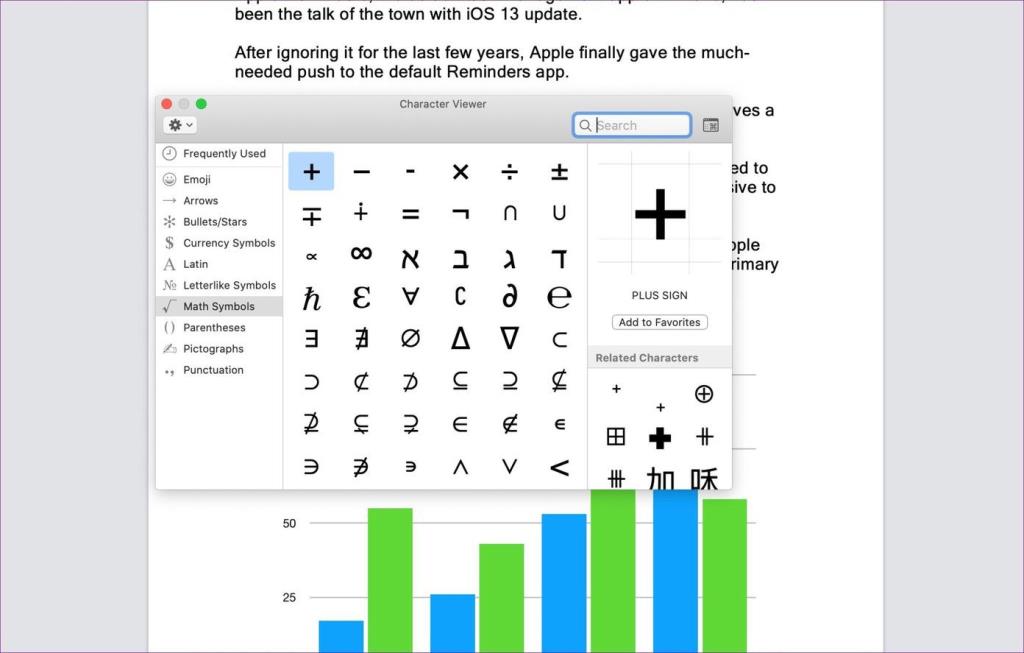
Fungsionalitas ini dibangun langsung ke dalam macOS. Jadi, ini berfungsi di semua aplikasi, termasuk Apple Pages, Microsoft Word, Apple Notes , dan banyak lagi. Hafalkan shortcut keyboard Control + Command + Space untuk mengakses menu dengan cepat.
2. Tekan Lama pada Kata Tunggal untuk Saran
Yang ini juga merupakan bagian dari paket macOS default. Selama menulis, bila Anda ingin menambahkan karakter khusus, Anda dapat menekan lama pada kata-kata keyboard untuk membuka saran simbol yang relevan.
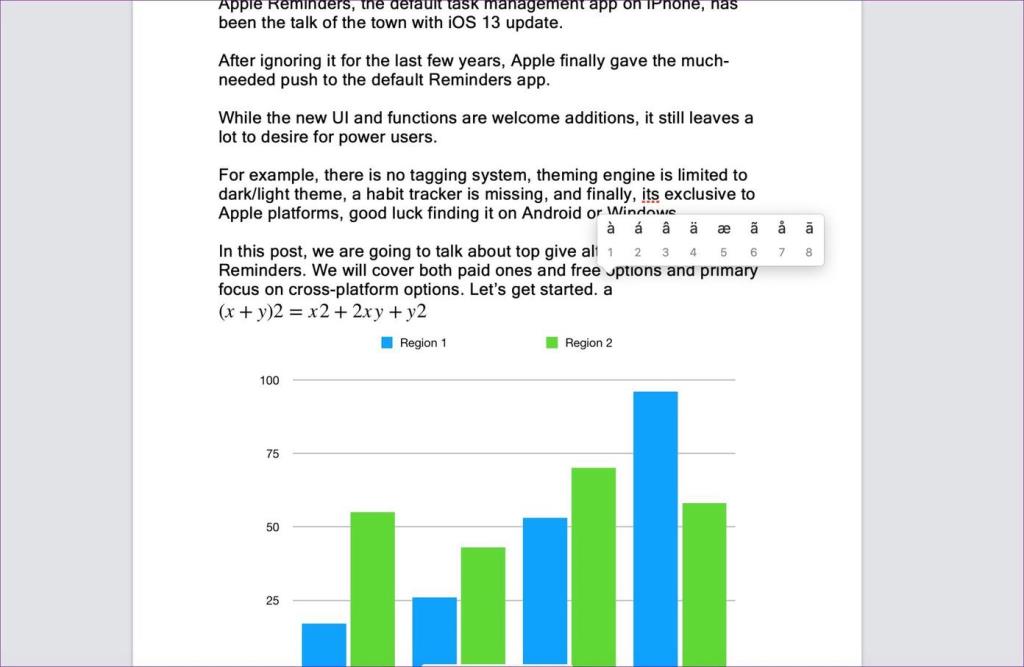
Misalnya, Anda dapat menekan lama pada kata 'C' untuk melihat opsi simbol. Demikian pula, menekan lama pada kata 'A' akan menampilkan daftar panjang saran. Jika Anda ingin menambahkannya ke dalam dokumen, gunakan pintasan angka di bawah karakter.
3. Atur Penggantian Otomatis
Jika ada simbol atau karakter khusus tertentu yang sering Anda gunakan, maka Anda harus mempertimbangkan untuk menyiapkan penggantian otomatis untuk simbol tersebut. Mari saya tunjukkan cara mengaturnya di Apple Pages.
Buka Halaman > Preferensi (Command + ,) > Koreksi Otomatis. Di sini Anda akan melihat bagian pengganti dengan dua menu.
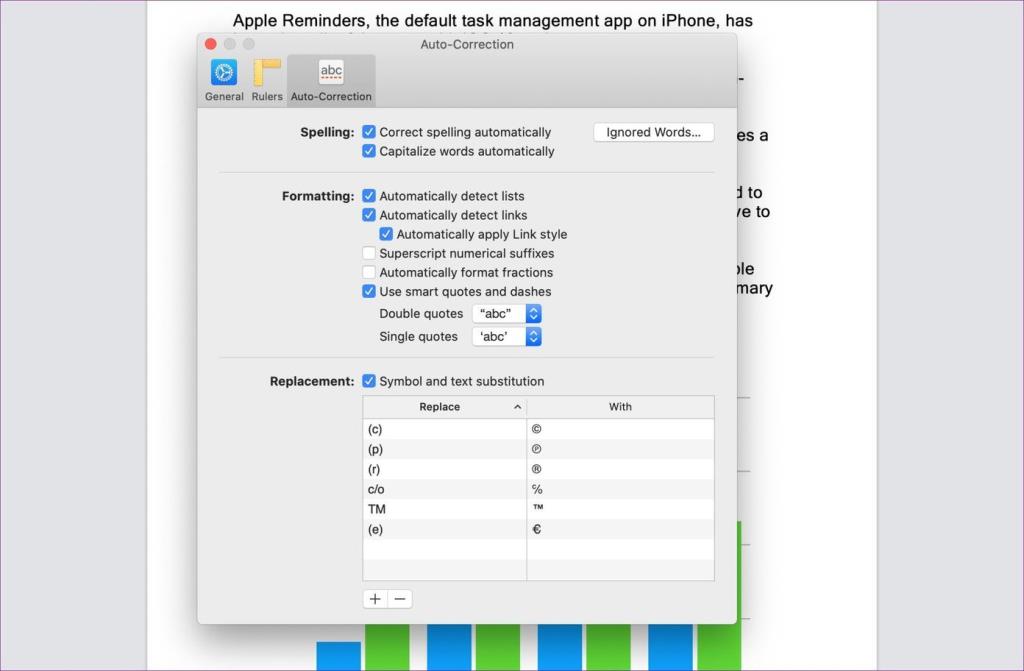
Misalnya, jika Anda biasanya membutuhkan simbol hak cipta, maka ketik (C), dan itu akan menggantikannya dengan simbol hak cipta. Saya sering perlu menggunakan simbol mata uang Euro, jadi saya telah mengaturnya ke (e) pintasan. Anehnya, pintasan yang baru ditambahkan berfungsi di semua aplikasi termasuk Word dan OneNote.
4. Tambahkan Persamaan Matematika
Seperti yang saya katakan sebelumnya, Apple Pages adalah dokumen pengolah kata yang sempurna bagi mereka yang tinggal di ekosistem Apple. Ini juga populer di sektor pendidikan.
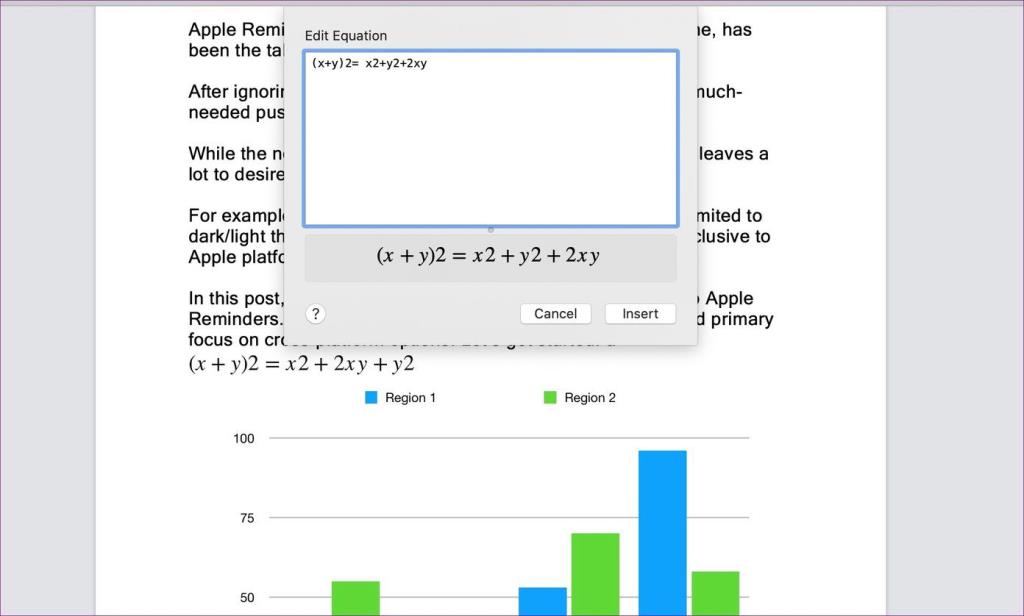
Apple telah menambahkan kemampuan untuk menyisipkan persamaan matematika di aplikasi Pages. Anda bisa pergi ke Insert > Equation (Pintasan keyboard > Option + Command + E) dan buka kotak dialog untuk menambahkan rumus. Sekarang ketikkan rumusnya, dan itu akan mengubahnya menjadi versi yang ramah matematika. Pilih Sisipkan, dan itu akan menambahkan persamaan dalam dokumen.
5. Sisipkan Bagan
Apple Pages sama kuatnya dengan Microsoft Word dalam hal menampilkan statistik dan angka melalui grafik.
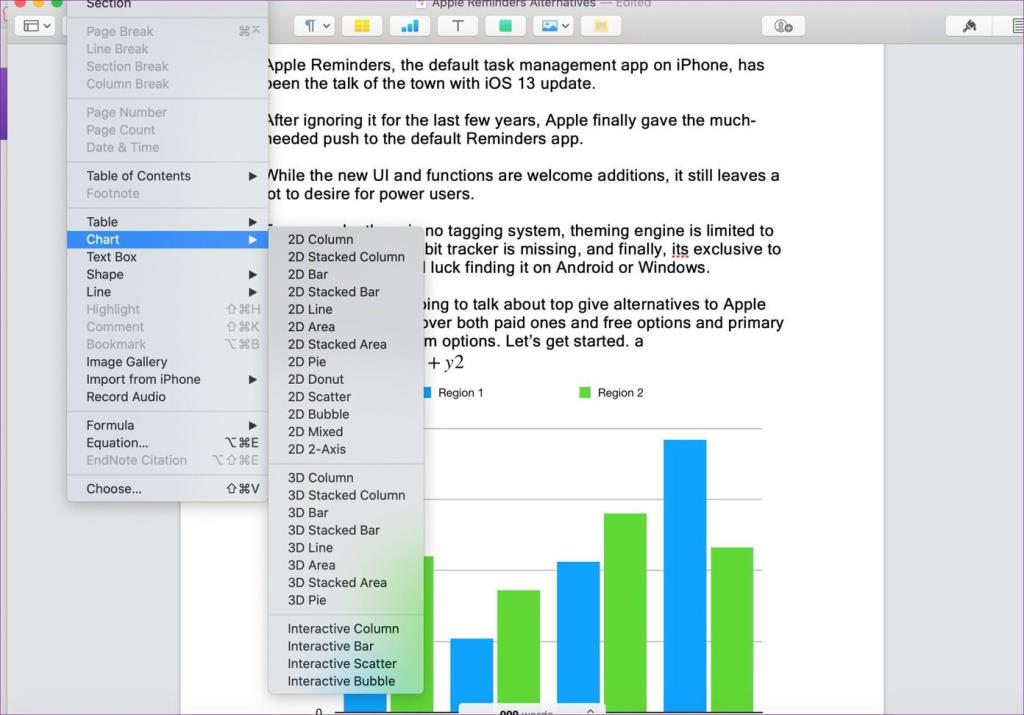
Buka Sisipkan > Bagan dan pilih dari daftar panjang bagan 2D, 3D, dan interaktif. Satu-satunya masalah saya adalah, itu tidak menampilkan pratinjau bagan sebelum dimasukkan ke dalam dokumen.
6. Sesuaikan Bilah Alat
Apple Pages dilengkapi dengan toolbar standar untuk mengedit dan menyesuaikan dokumen. Namun, Anda dapat mengubahnya sesuai keinginan Anda.
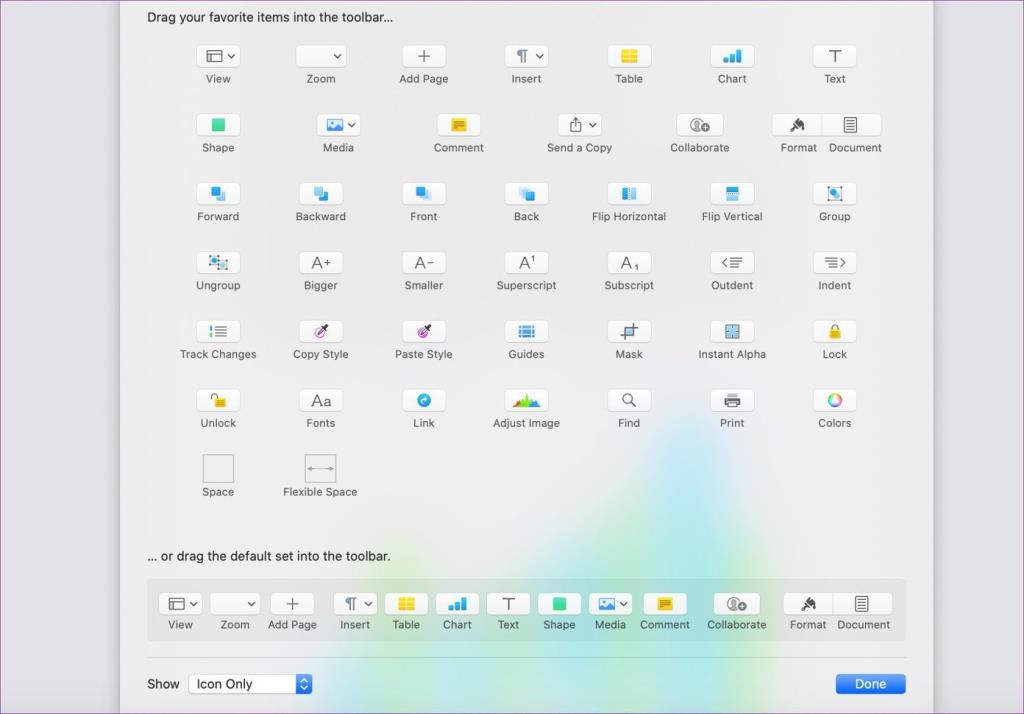
Dari Apple Pages, buka View > Customize Toolbar dan gunakan fungsi drag and drop sesuai keinginan Anda. Anda juga dapat mengatur perangkat lunak untuk menampilkan teks dan ikon.
7. Tambahkan Tanda Tangan dari iPhone
Kami selalu berbicara tentang bagaimana Apple mengintegrasikan penawaran perangkat kerasnya dengan tweak perangkat lunak. Hal yang sama berlaku untuk MacBook dan iPhone.
Pengguna iPhone dapat menambahkan tanda tangan atau sketsa apa pun dari ponsel ke Apple Pages secara langsung. Saya menggunakannya untuk menandatangani dokumen. Berikut adalah cara melakukannya.

Anda juga dapat menyisipkan gambar dari iPhone dan memindai dokumen menggunakan kamera ponsel di Apple Pages.
8. Aktifkan Suara ke Teks
Tahukah Anda bahwa seseorang dapat mengetik seluruh kalimat di Apple Pages menggunakan fungsi deteksi suara bawaan?
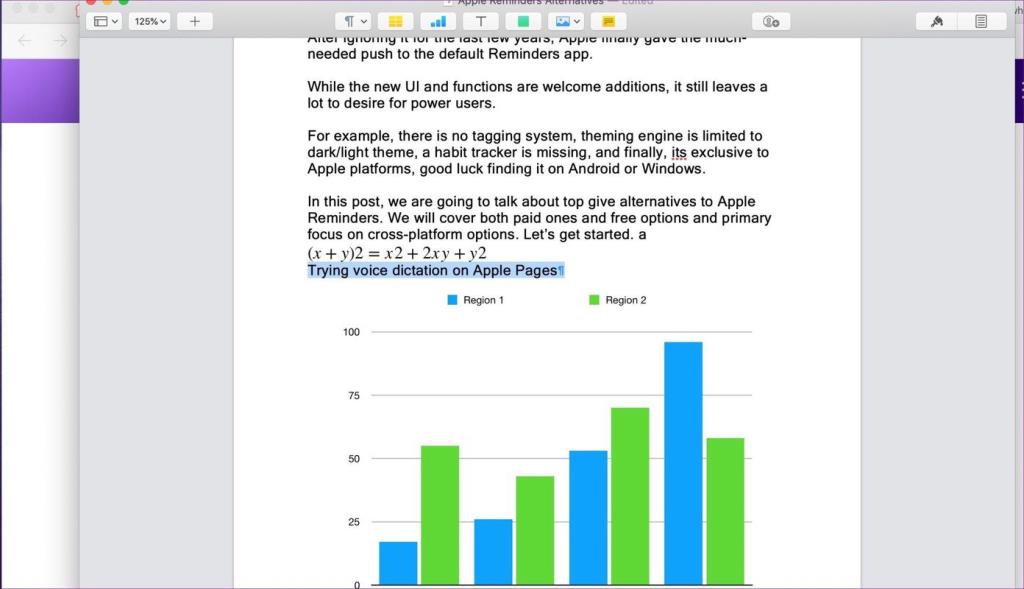
Buka Apple Pages, buka dokumen, dan pilih Edit > Mulai Dikte. Perangkat lunak akan meminta izin dan menerimanya untuk mulai mengetik melalui suara. Dalam pengalaman saya, itu bekerja cukup baik dengan bahasa Inggris.
9. Simpan Gaya Dokumen sebagai Template
Yang satu ini berguna untuk para profesional. Anda mungkin ingin mendesain pad surat dengan simbol perusahaan, alamat, email, situs web, dan lainnya di Apple Pages.
Sekarang, Anda dapat menyimpan dokumen default tersebut sebagai template di Apple Pages . Jadi, Anda tidak harus membuatnya dari awal setiap saat.
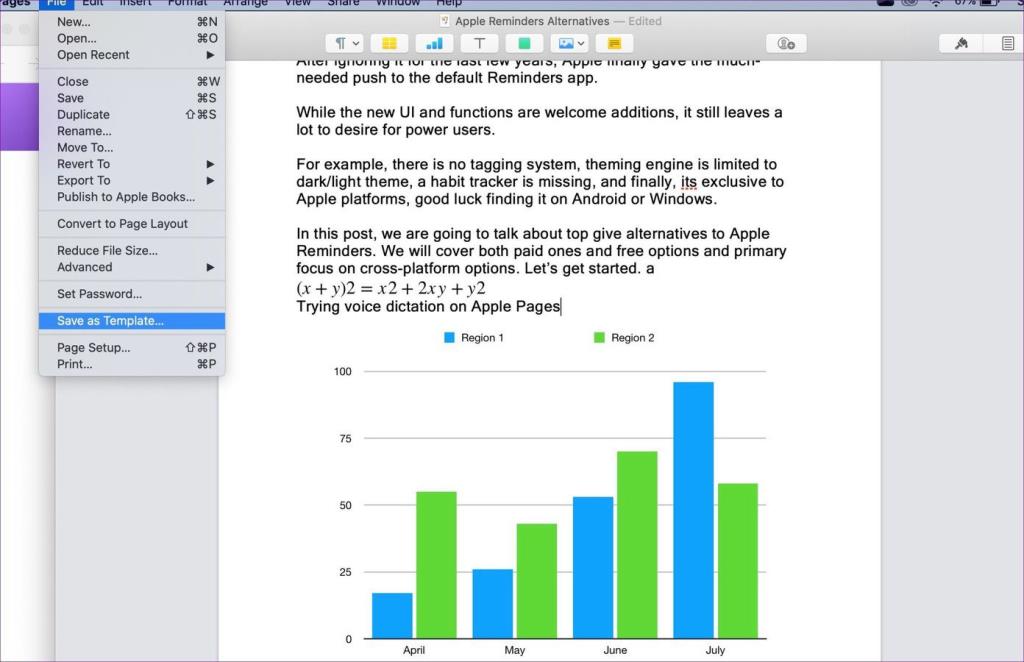
Setelah membuat perubahan yang diperlukan, buka File > Save a Template dan beri nama yang relevan.
Gunakan Halaman Apple Seperti Profesional
Apple Pages adalah pesaing yang layak untuk para pesaingnya. Dan itu penuh dengan tips dan trik yang bagus. Kombinasikan itu dengan integrasi iPhone, dan Anda telah mendapatkan perangkat lunak pengolah kata yang lebih dari mampu. Dan hei, itu gratis juga.
Selanjutnya: Microsoft Word juga hadir dengan kemampuan untuk menambahkan karakter dan simbol khusus. Baca posting di bawah ini untuk melihat bagaimana melakukannya di Microsoft Word dan tips lainnya.
Apakah Anda baru saja menyembunyikan catatan secara tidak sengaja di aplikasi Mi Notes? Santai. Berikut cara mengakses dan menampilkan catatan di ponsel Xiaomi Redmi.
Tip Singkat - Pelajari Cara Menggunakan Mouse sebagai Penunjuk Laser dalam Presentasi PowerPoint.
Apple Pages penuh dengan tips dan trik. Salah satunya adalah kemampuan untuk menambahkan karakter dan simbol khusus dalam dokumen. Baca posting untuk melihat cara memasukkan itu dan peretasan lain dari aplikasi Halaman.
Baru mulai bekerja di Adobe XD? Lihat artikel ini untuk panduan sederhana tentang cara menggunakan kit UI di Adobe XD untuk menyederhanakan pekerjaan Anda.
Ingin mengatur alarm di Google Home Anda? Cari tahu hal-hal keren tentang alarm di Google Home seperti alarm musik, batalkan alarm dari ponsel, dan lainnya.
Google Documents adalah alat serbaguna yang memungkinkan Anda bermain dengan banyak elemen. Artikel ini akan menunjukkan cara memotong gambar menjadi lingkaran atau persegi menggunakan Google Documents.
Terkadang Anda perlu membuat URL pendek atau tautan yang berhenti tersedia setelah jangka waktu tertentu. Ya, yang sementara dengan tanggal kedaluwarsa. Kami tunjukkan caranya.
Apakah Anda tidak dapat memasangkan Mi Band 3 atau 4 dengan ponsel Anda? Cari tahu cara memperbaiki masalah penyandingan di Mi Band.
Apakah Anda berencana untuk mendaftar ke Keluarga Google? Baca panduan pemula Google Families kami yang komprehensif untuk mengetahui jawaban atas pertanyaan paling membingungkan terlebih dahulu.
Lihat panduan ini untuk mempelajari cara membuat dan menyesuaikan tabel di Canva dengan beberapa cara berbeda.